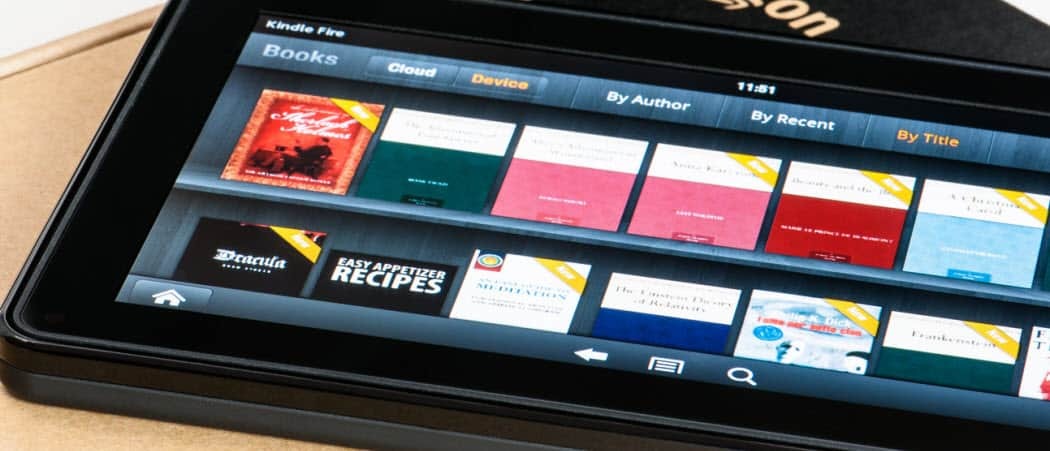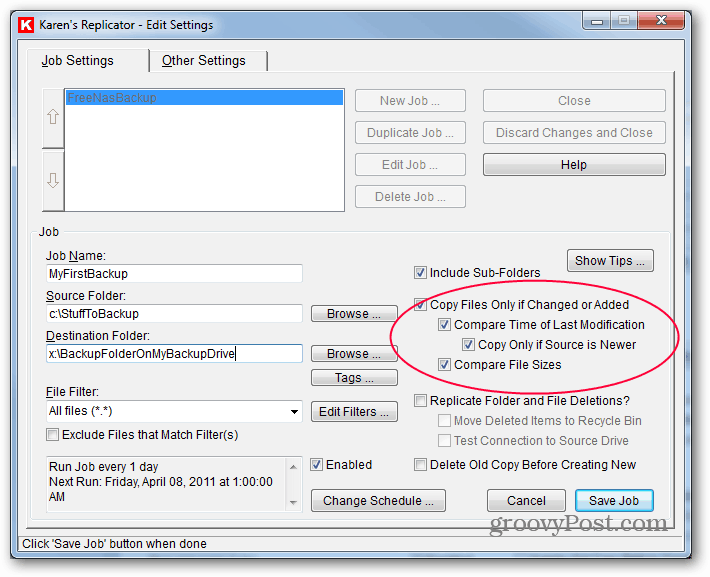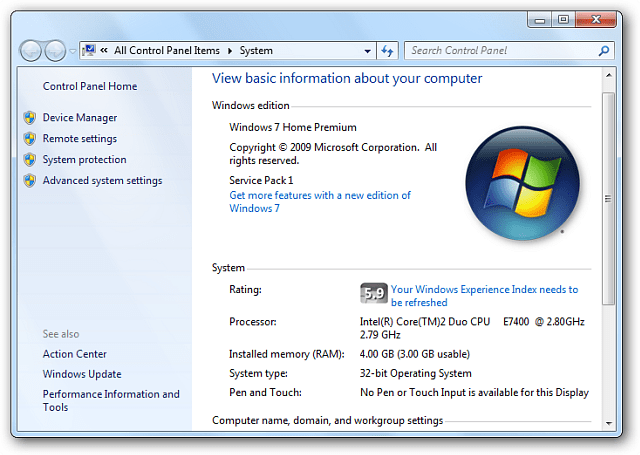Terakhir diperbarui saat
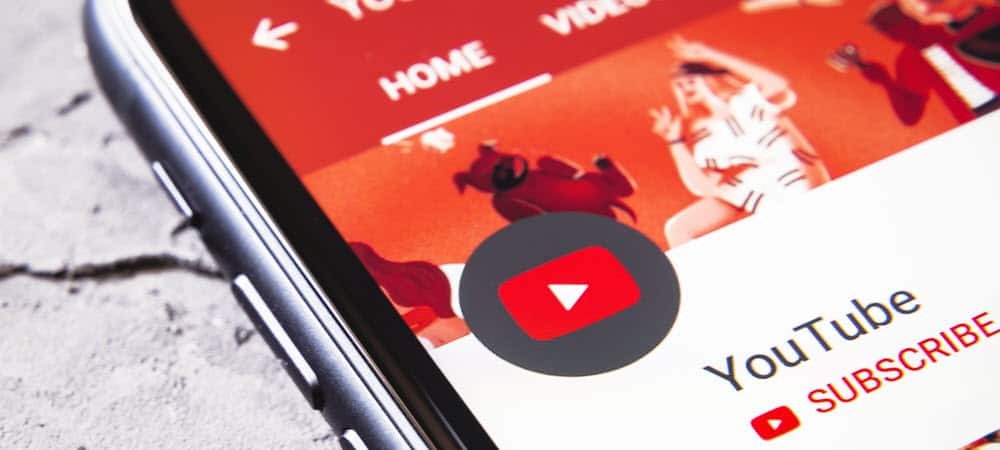
Jika Anda tidak melihat sebagian besar konten dewasa yang biasa Anda tonton di YouTube, Anda dapat menonaktifkan Mode Terbatas di YouTube. Begini caranya.
Mode Terbatas di YouTube mencegah Anda melihat konten sensitif atau mengganggu di platform. Misalnya, Anda mungkin mengaktifkannya di komputer di rumah, menghentikan anak-anak Anda melihat jenis konten tersebut.
Mungkin juga administrator kantor atau sekolah Anda telah mengaktifkan Mode Terbatas untuk YouTube Anda mungkin ingin mematikannya untuk menonton podcast yang lebih dewasa dan konten lain yang biasa Anda tonton, Namun.
Jika organisasi Anda mengaktifkannya, Anda harus menghubungi departemen TI untuk menonaktifkannya. Jika Anda adalah admin perangkat Anda sendiri, Anda dapat menonaktifkan Mode Terbatas di YouTube menggunakan langkah-langkah berikut.
Cara Mematikan Mode Terbatas di YouTube
Jika perangkat Anda memblokir konten dewasa di YouTube, Anda atau pengguna lain mungkin secara tidak sengaja mengaktifkan Mode Terbatas. Atau, Anda mungkin memiliki lebih dari satu akun yang mengaktifkannya. Mungkin Anda menyalakannya karena Anda memiliki anak kecil.
Apa pun masalahnya, mematikannya sangatlah mudah.
Untuk menonaktifkan Mode Terbatas YouTube di komputer Anda:
- Luncurkan browser web, arahkan ke Youtube, dan masuk (jika Anda belum melakukannya).
- Klik Anda ikon profil di pojok kanan atas.
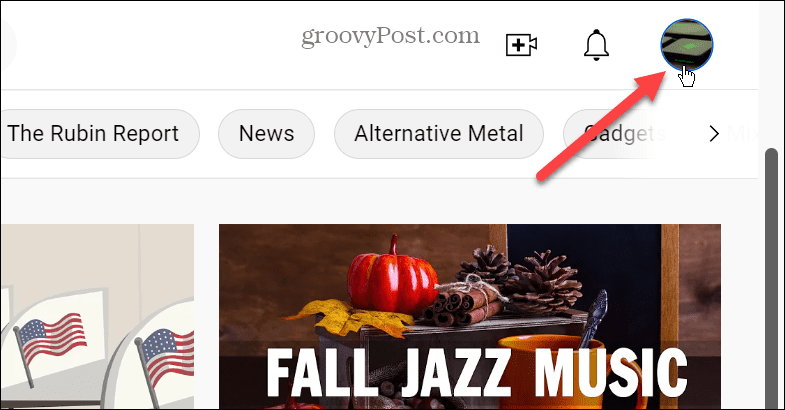
- Pilih Modus Terbatas dari menu konteks.
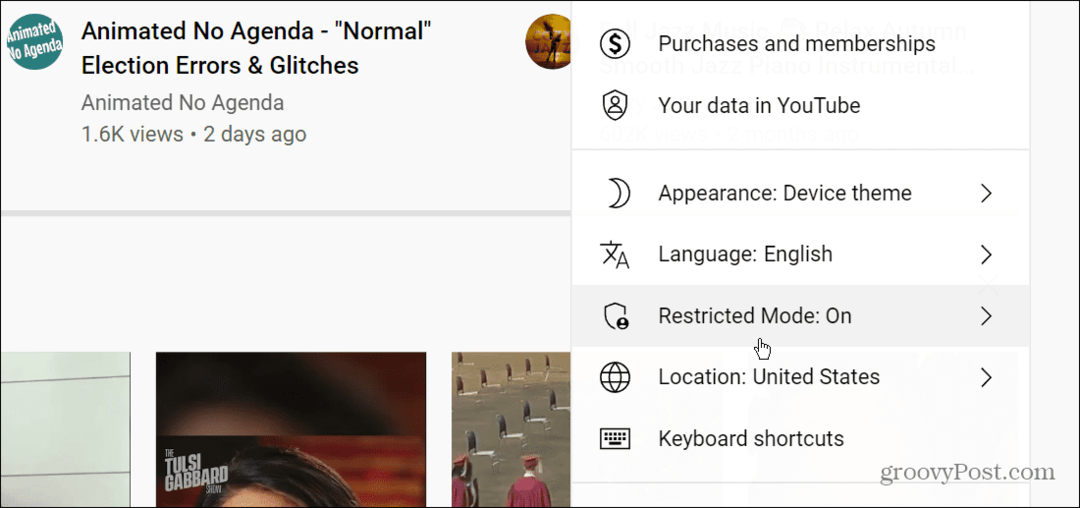
- Sekarang, aktifkan Aktifkan Mode Terbatas tombol ke Mati posisi.
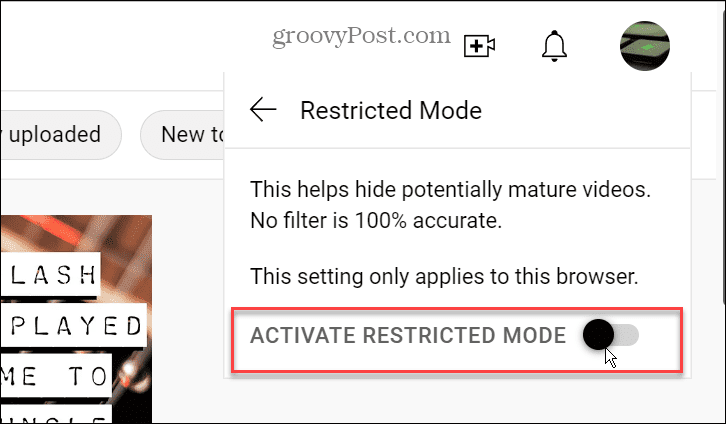
Setelah Anda mematikannya, layar YouTube akan disegarkan, dan lebih banyak video — termasuk konten dewasa — akan ditampilkan di feed Anda sehingga Anda dapat melihatnya. Jika Anda menggunakan lebih dari satu browser, luncurkan, dan pastikan Modus Terbatas di luar sana juga.
Cara Menonaktifkan Mode Terbatas di YouTube di Perangkat Seluler
Mematikannya sangat mudah jika Mode Terbatas diaktifkan di iPhone, iPad, atau perangkat Android Anda. Anda hanya perlu tahu ke mana harus pergi.
Untuk menonaktifkan Mode Terbatas di YouTube di perangkat seluler Anda:
- Buka aplikasi YouTube di ponsel atau tablet Anda dan masuk jika Anda belum melakukannya.
- Ketuk Anda ikon profil di pojok kanan atas layar.
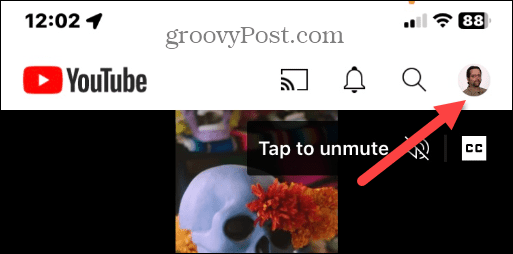
- Di Menu profil, ketuk Pengaturan pilihan.
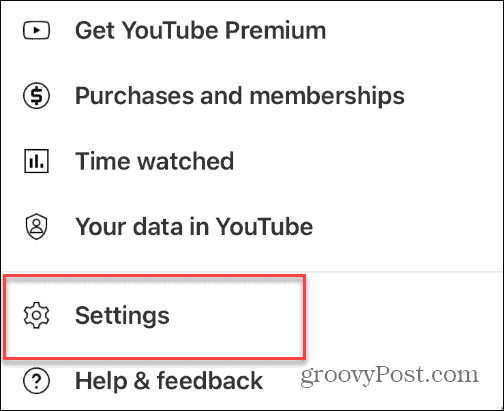
- Dari Pengaturan menu, ketuk Umum dalam daftar.
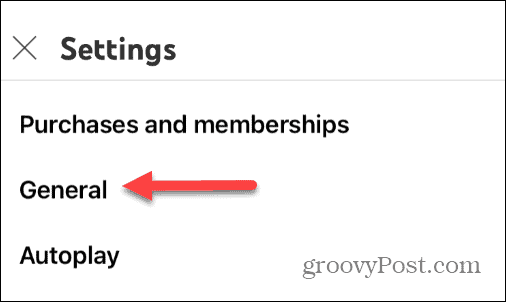
- Dari Umum opsi bagian, alihkan Modus Terbatas fitur ke Mati posisi.
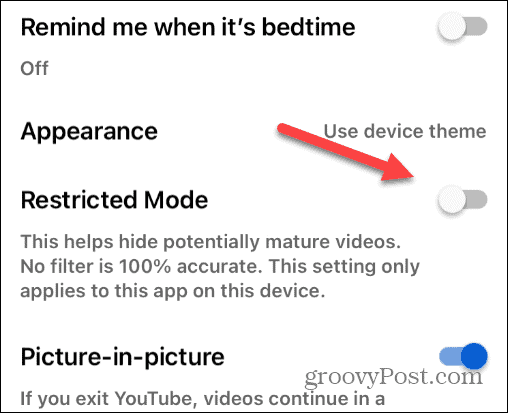
Setelah Mode Terbatas dinonaktifkan, keluar dari Setelan dan periksa konten yang Anda inginkan di aplikasi YouTube.
Perhatikan bahwa jika Anda menggunakan YouTube di beberapa perangkat, Anda harus menonaktifkan Mode Terbatas di masing-masing perangkat. Cukup ikuti langkah yang sama di perangkat lain. YouTube tidak menyinkronkan setelan Mode Terbatas di antara perangkat Anda.
Mengapa Saya Tidak Bisa Mematikan Mode Terbatas di YouTube?
Seperti yang kami sebutkan di awal, Anda mungkin tidak dapat menonaktifkan Mode Terbatas di YouTube jika kantor atau sekolah Anda mengelola komputer atau perangkat yang Anda gunakan.
Anda harus menghubungi departemen TI atau administrator jaringan untuk menonaktifkannya dalam situasi tersebut.
Juga, jika orang tua Anda mengelola akun Google dan YouTube Anda menggunakan sesuatu seperti Tautan Keluarga, misalnya, Anda harus meminta mereka untuk menonaktifkan Mode Terbatas.
Mengonfigurasi YouTube
Setelan Mode Terbatas opsional untuk YouTube adalah fitur untuk membantu menyingkirkan konten dewasa dan tidak pantas. Namun, perlu diingat bahwa itu tidak sempurna. Google berusaha memberi tahu Anda bahwa filternya tidak memblokir 100% konten yang tidak pantas. Tetap saja, ini adalah tempat yang bagus untuk memulai jika Anda ingin membantu memfilter konten dewasa dalam satu gerakan.
Ada cara lain untuk membantu pengguna menghindari konten dewasa di perangkat Anda. Misalnya, Anda bisa memblokir atau membuka blokir situs web di iPhone dan bahkan memblokir aplikasi YouTube. Juga, jika Anda menggunakan browser Microsoft Edge, periksa menggunakan Mode Anak untuk penjelajahan yang lebih aman.
Jika Anda pengguna PC, Anda dapat mengaturnya kontrol orang tua di Windows 11, atau jika Anda belum berusia 11 tahun, Anda dapat mengaktifkan kontrol orang tua di Windows 10. Jangan lupa tentang layanan streaming Anda juga. Misalnya, Anda dapat menggunakan kontrol orang tua di Netflix dan bahkan mengaturnya di Disney+.
Cara Menemukan Kunci Produk Windows 11 Anda
Jika Anda perlu mentransfer kunci produk Windows 11 atau hanya memerlukannya untuk melakukan penginstalan bersih OS,...
Cara Menghapus Cache, Cookie, dan Riwayat Penjelajahan Google Chrome
Chrome melakukan pekerjaan yang sangat baik dalam menyimpan riwayat penjelajahan, cache, dan cookie untuk mengoptimalkan kinerja browser Anda secara online. Cara dia...